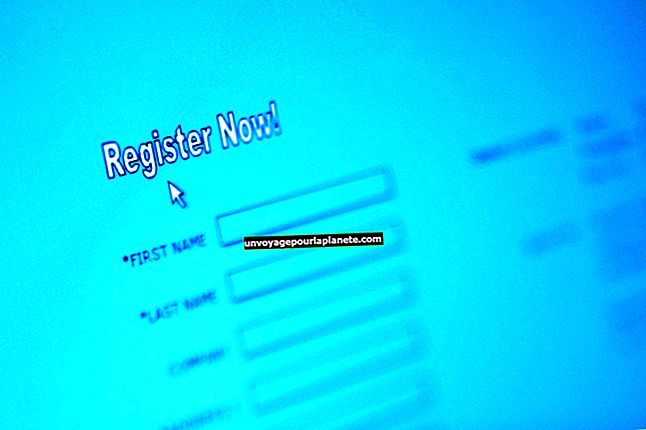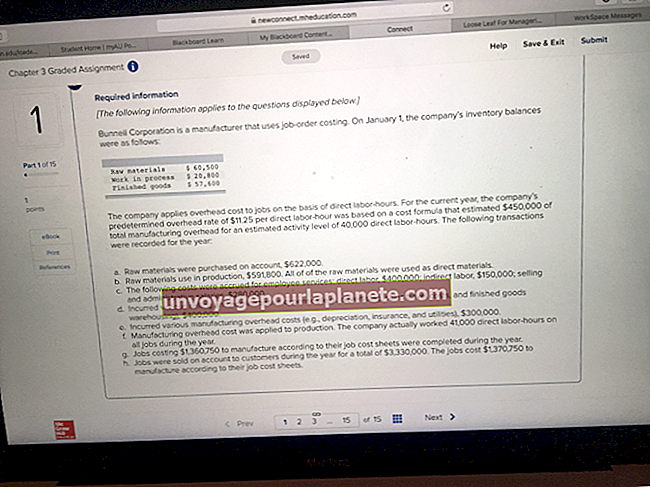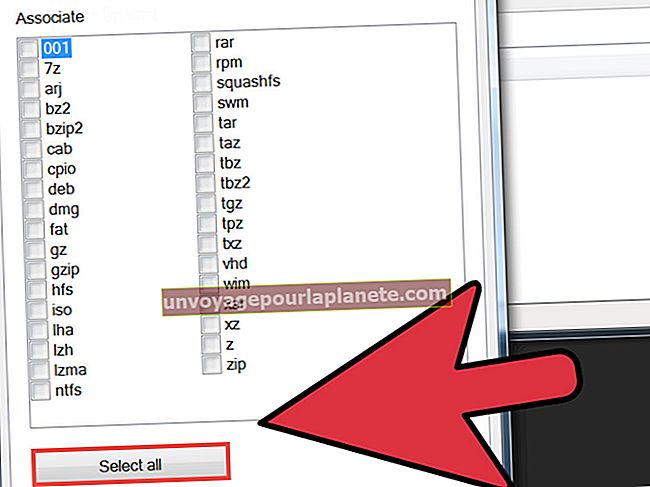Paano Gumawa ng isang Nakatagong Post sa Tumblr
Ang Tumblr ay isang mahusay na libreng serbisyo sa pag-blog na ginagawang posible para sa iyo na lumikha ng mga online blog para sa iyong sarili at ibahagi ang mga ito sa iba. Maaari mo ring ipasadya ang mga ito alinsunod sa iyong sariling mga pangangailangan. Ang lahat ng mga post na iyong ginagawa ay karaniwang lilitaw sa iyong dashboard ng Tumblr. Lumilitaw din ang mga ito sa iyong home page ng Tumblr upang makita ng iba kung ano ang na-post mo at nasisiyahan sa iyong nilalaman. Gayunpaman, may mga pagkakataon na baka nais mong panatilihing pribado ang iyong mga post ngunit nai-publish pa rin ang mga ito. Hindi ba magiging cool kung makagawa ka ng isang nakatagong Tumblr? Sa gayon, bilang ito ay naging, posible na gumawa ng isang Tumblr post nang pribado.
Paano Gumawa ng isang Nakatagong Post ng Tumblr
Ang unang hakbang ay magtungo sa iyong Tumblr at magsimulang lumikha ng isang bagong post. Itatago mo rito ang post bago mo i-publish ito, kaya kailangan mong mapunta sa iyong dashboard upang gumana ito.
- Pumunta sa Tumblr at mag-sign in sa iyong account.
- Sa tuktok ng screen, mahahanap mo ang isang pindutan para sa uri ng post. Doon ka magpasya kung aling uri ng post ang nais mong mai-publish. Tandaan na nalalapat lamang ito sa mga bagong post.
- Kapag na-click mo ang uri ng post, makikita mo ang isang drop-down na menu sa gilid ng screen. Ang menu ay may label na "I-publish Ngayon." Huwag piliin ang opsyong iyon. Sa tabi mismo nito ay ang pagpipiliang "Pribado". Piliin na lang ang isang iyon.
- Maaari mo na ngayong isulat ang iyong post. Tapusin at, kapag tapos ka na, mag-click sa pindutang "Lumikha ng Post" sa iyong screen upang likhain ang post.
Pag-access sa Post
Mahusay, gumawa ka ng isang nakatagong post na Tumblr. Iyon ay isang magandang bagay at lahat, ngunit paano mo maa-access ang post kung nais mong makita ito? Dapat itong maitago sa lahat ngunit ikaw. Bilang ito ay naging, ang proseso para sa pagtingin sa iyong pribadong mga post ay medyo simple:
- Mag-log in sa iyong Tumblr account at piliin ang iyong blog mula sa menu ng account sa itaas. Madali itong makilala dahil mayroon itong kaunting icon ng tao. Doon mismo sa kanang tuktok ng iyong screen. Kapag na-click mo ito, hahantong ka diretso sa iyong dashboard.
- Kapag nasa iyong dashboard, ang kailangan mo lang gawin ay mag-scroll pababa hanggang makita mo ang tukoy na post.
- Maaari ka ring makakuha ng isang pribadong URL ng nakatagong post na iyon. Mag-right click lamang, o kontrolin ang pag-click kung nasa isang Mac ka, sa kanang sulok sa itaas ng nakatagong post. Ipapakita ang isang link na maaari mong kopyahin para magamit sa paglaon.
- Kung gumagamit ka ng iOS, i-tap ang maliit na icon ng tao sa iyong home page, na kumakatawan sa menu ng iyong account. Mula doon maaari kang pumili ng tukoy na blog na nais mong buksan. Sa sandaling bukas, mag-scroll lamang sa blog hanggang sa makita mo ang nakatagong post.
- Kung gumagamit ka ng Android, mag-tap sa maliit na icon ng tao sa iyong home page upang ma-access ang menu ng iyong account. Makukuha mo doon upang mapili ang blog na nais mong hanapin. Pagkatapos ay maaari mo itong i-scroll hanggang makita mo ang partikular na post na iyong hinahanap.
Tumblr Dashboard
Dapat mong tandaan na makikita mo lamang ang iyong post mula sa iyong dashboard ng Tumblr. Hindi ito makikita sa iyong blog. Gayunpaman, ang anumang mga pribadong post na iyong ginawa sa mga blog ng pangkat o iba pang pangalawang blog ay makikita pa rin ng mga miyembro at iba pang mga admin.